विंडोज 10 में, Microsoft ने पुराने पुराने कैलकुलेटर ऐप को खोद दिया और इसे एक नए आधुनिक ऐप के साथ बदल दिया, जिसे हमने हाल ही में यहां लिखा था: विंडोज 10 में कैलकुलेटर को सीधे चलाएं । बहुत से लोग इस बदलाव से खुश नहीं हैं क्योंकि पुराने Calc.exe ने तेजी से लोड किया, और माउस / कीबोर्ड उपयोगकर्ताओं के लिए अधिक उपयोगी था। यदि आप विंडोज 10 में क्लासिक कैलकुलेटर ऐप वापस लेना चाहते हैं, तो यह संभव है। इस लेख में, हम पर एक नज़र डालेंगे विंडोज 10 के लिए पुराने कैलकुलेटर कार्यक्रम जो आपको अनुमति देगा विंडोज 10 में विंडोज 8 और विंडोज 7 से कैलकुलेटर प्राप्त करें ।
अपडेट करें: ओल्ड कैलकुलेटर का एक नया संस्करण उपलब्ध है। इस संस्करण में, मैंने sfc / scannow, Windows अद्यतन आदि के बाद पुराने कैलकुलेटर के लिए 'जीवित' रहना संभव बना दिया। किसी भी सिस्टम फ़ाइलों को किसी भी अधिक प्रतिस्थापित नहीं किया जाएगा।
विंडोज 10 में विंडोज 8 और विंडोज 7 से कैलकुलेटर प्राप्त करने के लिए, आपको निम्नलिखित चीजें करने की आवश्यकता है:
- यहां से विंडोज 10 के लिए पुराने कैलकुलेटर के लिए सेटअप प्रोग्राम डाउनलोड करें: विंडोज 10 के लिए पुराने कैलकुलेटर
- इंस्टॉलर चलाएं। यह इस तरह दिखेगा:
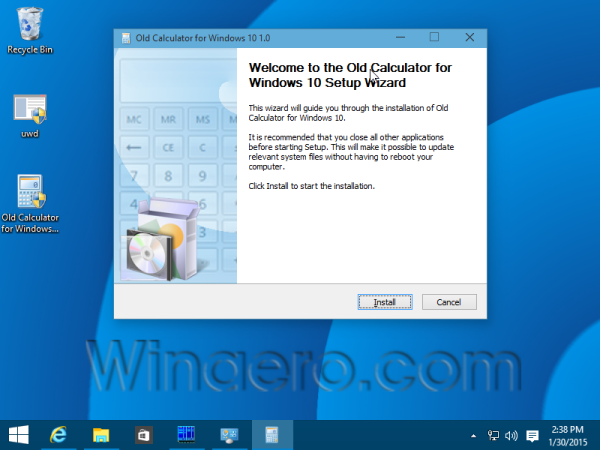
- इसके चरणों का पालन करें। इसके खत्म होने के बाद, आपको स्टार्ट मेनू में अच्छे पुराने कैलकुलेटर ऐप शॉर्टकट मिलेंगे:
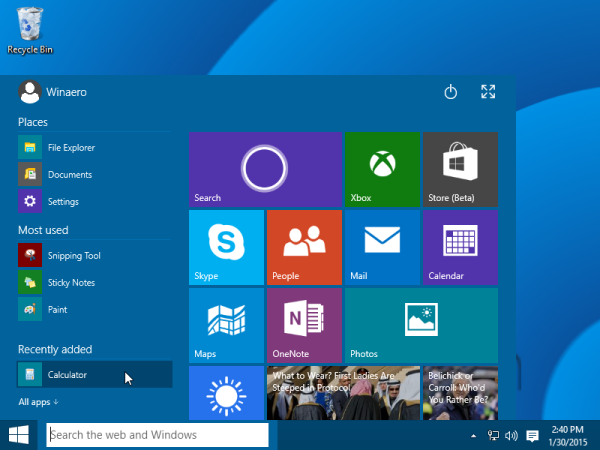
- इसे लॉन्च करने के बाद, आपको परिचित आवेदन मिलेगा:
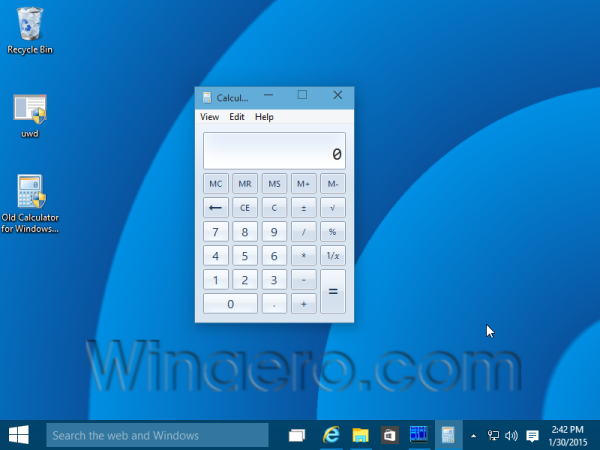
आप कर चुके हैं। कैलकुलेटर ऐप को पूरी तरह से पुनर्जीवित किया जाएगा, उदा। आप इसे रन डायलॉग से या टास्कबार सर्च बॉक्स से या Cortana से 'calc.exe' के रूप में लॉन्च कर पाएंगे। इसमें आपके ऑपरेटिंग सिस्टम के समान इंटरफ़ेस भाषा होगी। यदि आप आधुनिक कैलकुलेटर ऐप पर वापस लौटने का निर्णय लेंगे, तो सेटिंग्स ऐप से पुराने कैलकुलेटर को अनइंस्टॉल करें। किसी प्रोग्राम को अनइंस्टॉल करें, निम्न स्क्रीनशॉट देखें:


बस!

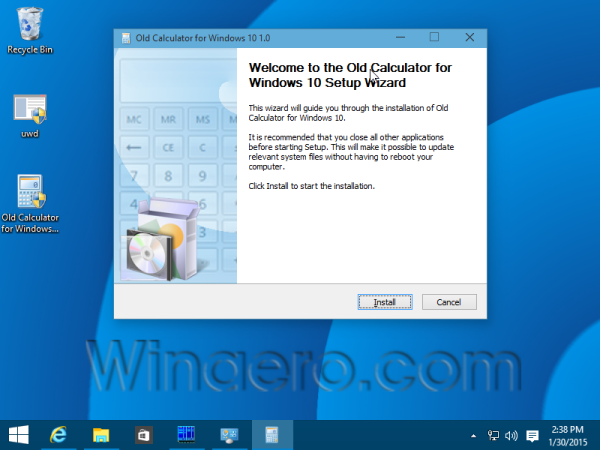
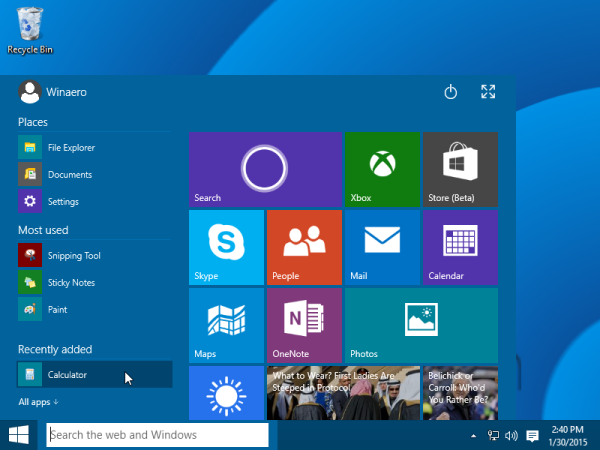
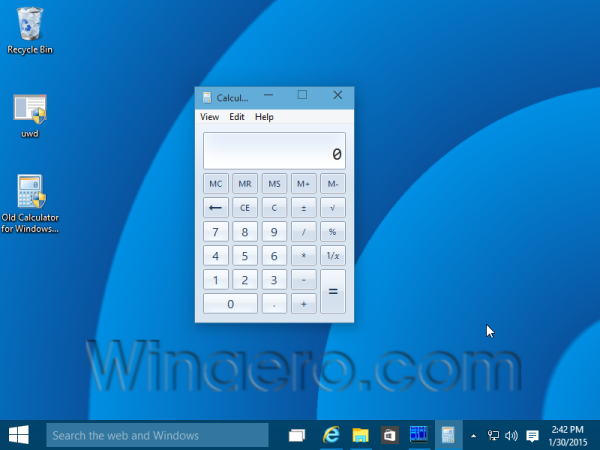



![इंस्टाग्राम स्टोरीज लोड नहीं हो रही हैं और सर्कल घूम रहा है - क्या करें [सितंबर 2020]](https://www.macspots.com/img/instagram/69/instagram-stories-aren-t-loading.jpg)




